בפוסט הקודם (למי שפספס מוזמן להיכנס לכאן ולהתעדכן) המלצנו לארגונים וחברות לא להציף את העובדים (וההנהלה) בהתראות רבות, אלא להכניס נהלים מסודרים ועבור כל נוהל לייצר מסך או תצוגה אליהם נכנסים באופן יזום על מנת לבצע טיפול שוטף.
אחד הפרמטרים החשובים שמאפשרים שגרת עבודה כזו הוא התיארוך: שדות תאריך.
אבל, היות ותאריכים לבדם קצת קשים לניהול ולקליטה מהירה בעין, בואו נעשה בפוסט הזה סקירה קצרה על 4 אפשרויות חכמות יותר לעבודה מבוססת תאריכים במערכת הmonday.com:
- פילטור חכם –
היות ואתם לא רוצים להיכנס לעבודה כל בוקר ולשנות את כל המסכים שלכם לתצוגה היומית, תמיד נעדיף ככל האפשר להשתמש במונחים שמתעדכנים אוטומטית, כגון: היום / מחר / החודש הקרוב / שבוע שעבר. אם נשלב את המונחים האלו יחד עם סינון מותאם ל"כל המשימות שלא הסתיימו" או ל"כל הלקוחות שלא דיברנו איתם בשבועיים האחרונים" נקבל סינון חכם שלא מסרבל אותנו מהצד האחד אבל כן שימושי ומביא תוצאות מהצד השני.
הנה הצצה לפילטור לפי מונחי זמן ולא תאריך מדויק:

- לוח שנה –
הכי חשוב לזכור שאין תחליף לgoogle calendar. מצד שני – בgoogle אין לי אפשרות לחלק עבודה לצוות, להתכתב איתם או לפתוח תיק לקוח ישר מהמשימה המשויכת אליו. כך שאם תרצו לקבל תמונת מצב כלשהי על מצב העבודה היומי והשבועי שלכם – אתם בהחלט מוזמנים לשלב monday calendar. שימו לב שבורד (מסך) אחד יכול להכיל מספר תאריכים על אותה השורה או המשימה. לדוגמא: אם אתם מנהלי סושיאל, יהיה את תאריך סיום משימת העיצוב הגרפי ואת תאריך ההעלאה לרשת. ניתן לייצר calendar המציג את המשימה בשני התאריכים או לחילופין לבחור מיהו השדה המוביל שלפיו מציגים את המשימה. בנוסף, ניתן לקבוע את מפתח הצבעים ביומן (לפי סטטוס / לפי עובד משויך וכן הלאה), ניתן לקבוע תצוגה חודשית, שבועית או יומית וכמובן – הכי חשוב לבצע את סינונים-filter. מה שמאפשר לנו לשלב בין סעיף 1 כאן לסעיף הנוכחי.
הנה calendar פשוט לדוגמא:
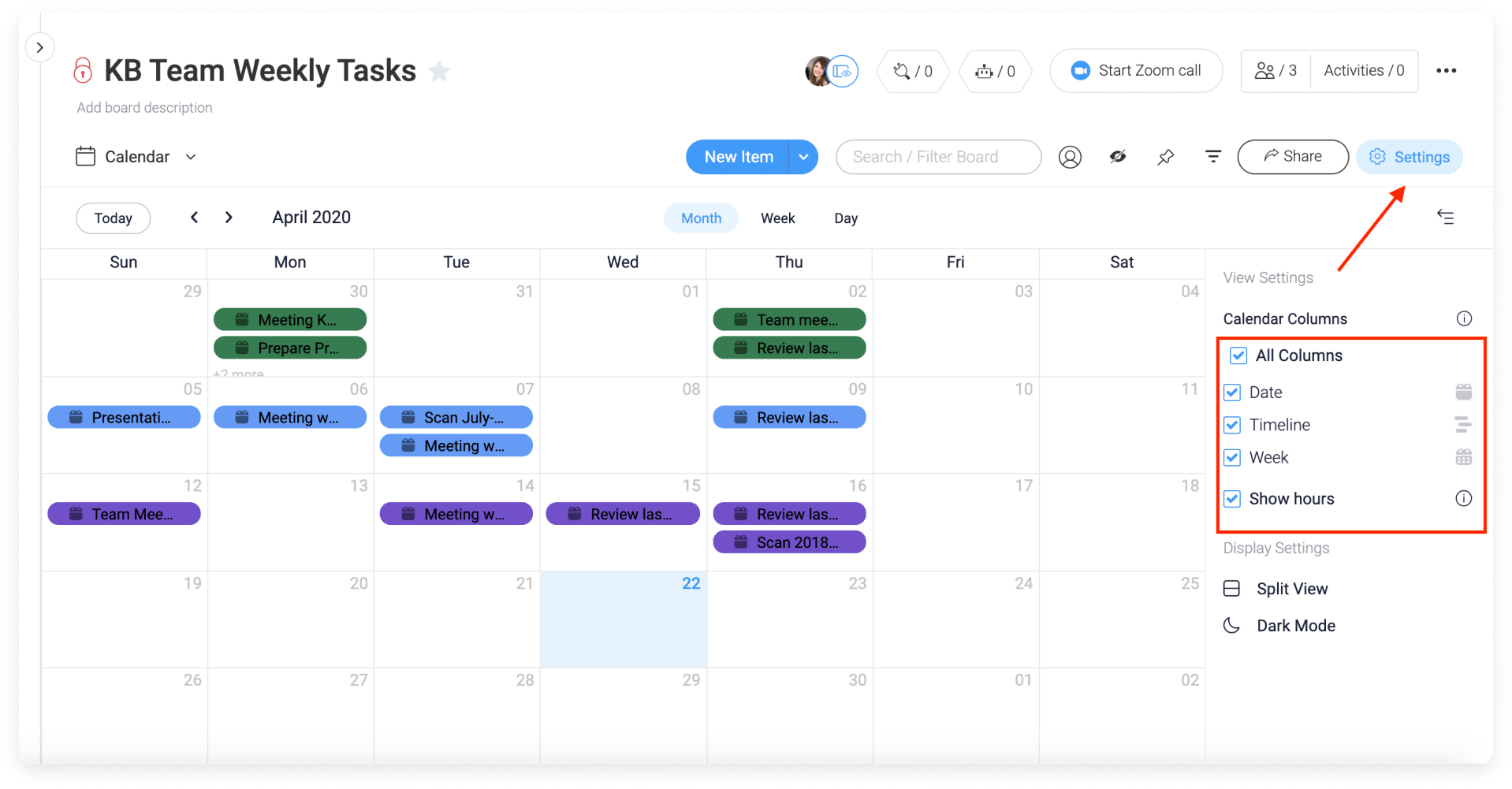
- גאנט!
למי שלא מכיר ויודע מה זה גאנט – ממש לא בסדר, עכשיו ללכת להתעדכן 😝😅 – אבל כן בקצרה נגיד שזו עוד תצורת ניהול לו"ז, תצורה שמשמשת לתכנון, מעקב וניהול של פרויקטים, בעיקר בפרויקטים שיש בהם רצף של שלבים או תלות בין משימות.
הדבר חשוב במיוחד כאשר נרצה לראות את המשימות היומיות-חודשיות כחלק מרצף שלם ולא כעומדות בפני עצמן: מה המשימות אחרי המשימה הזו? אם נדחה את הדד-ליין כמה זה ישפיע עלינו? מהו לו"ז הפרויקט השלם? איך נראה הtimeline – ציר הזמן שלנו?
הנה הדגמה קטנה המציגה גאנט מצד ימין של המסך ומצד שמאל מאפשר לבצע חלוקה (צבעונית) לפי פרויקטים ונושאים:
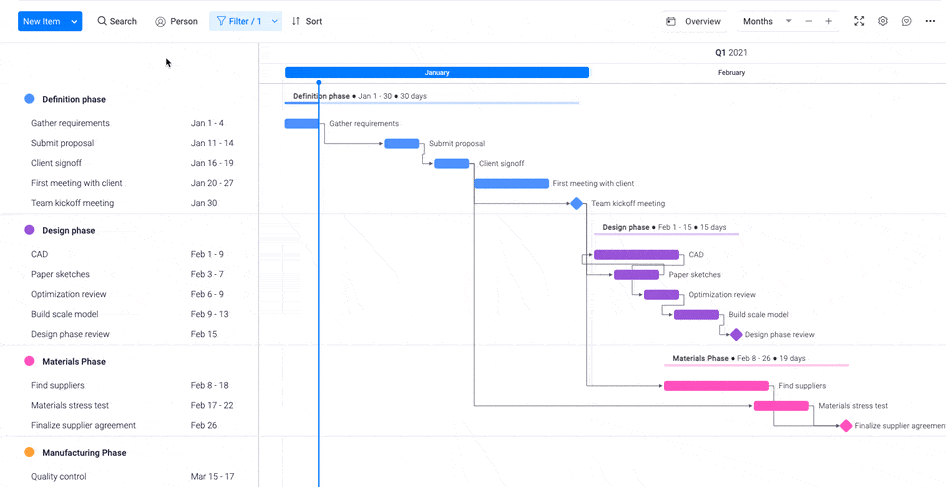
- ניהול עבודה – workload:
הרבה פעמים התאריך לבד לא מספק את כל המידע הנדרש עבור מנהלים. המידע השלם הינו תאריך + עובד. מהם העומסים הנמצאים על כל עובד – ביחס לכל הצוות? ביחס לכל הפרויקט? ביחס לדד-ליין הסופי. בדיוק בשביל זה הכירו את…. טאדדדם: workload:
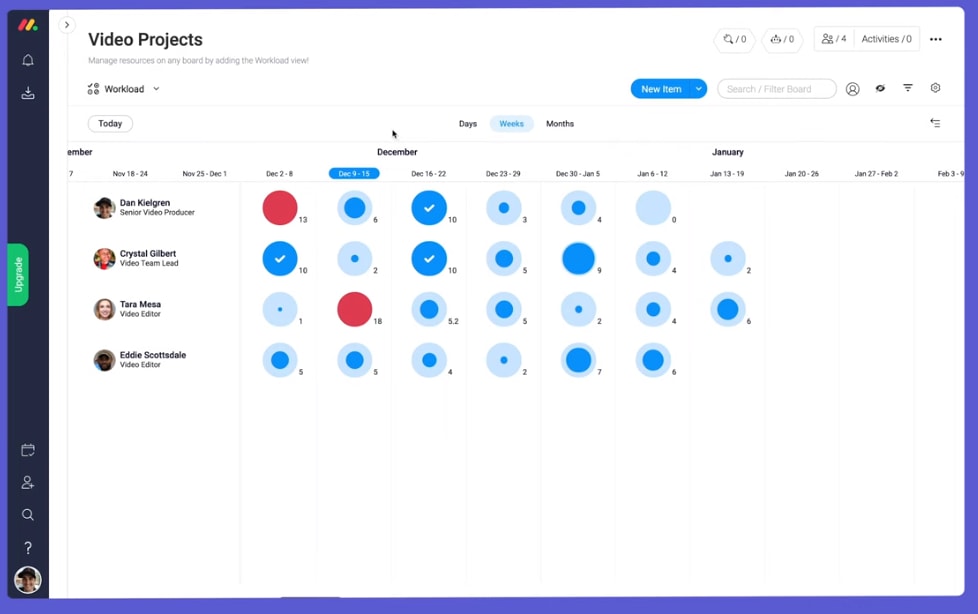
הפיצ'ר הזה מיועד לאנשים שאוהבים מידע וכיף להם להתעסק עם מטריצות. כי המשמעות של המסך הזה הינו: בכל תאריך (השורה העליונה במטריצה) נחפש כל עובד (העמודה השמאלית במטריצה) ושם נראה את כמות המשימות, האם בוצעה, ואם נלחץ על העיגול גם נראה פירוט.
נכון, ניתן להגיע למידע הזה באחד משלושת הסעיפים האחרים שהצגנו כאן בפוסט, אולם בניהול צוותות העובדים על פרויקטים משותפים – ייתכן ותמצאו בכלי הזה הנגשה ומענה יעילים וקולעים בדיוק לצרכים שלכם.
עד כאן הסקירה להיום 🙂
לעוד שאלות, אפשרויות תצוגה, יישום, תזכורות והתראות – מוזמנים לכתוב. בשמחה!
שיהיה בהצלחה ולו"ז קל ופרודקטיבי 🙏